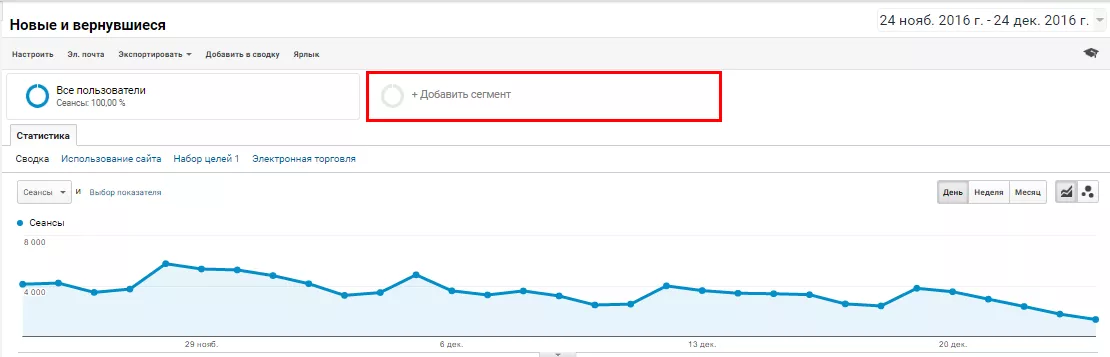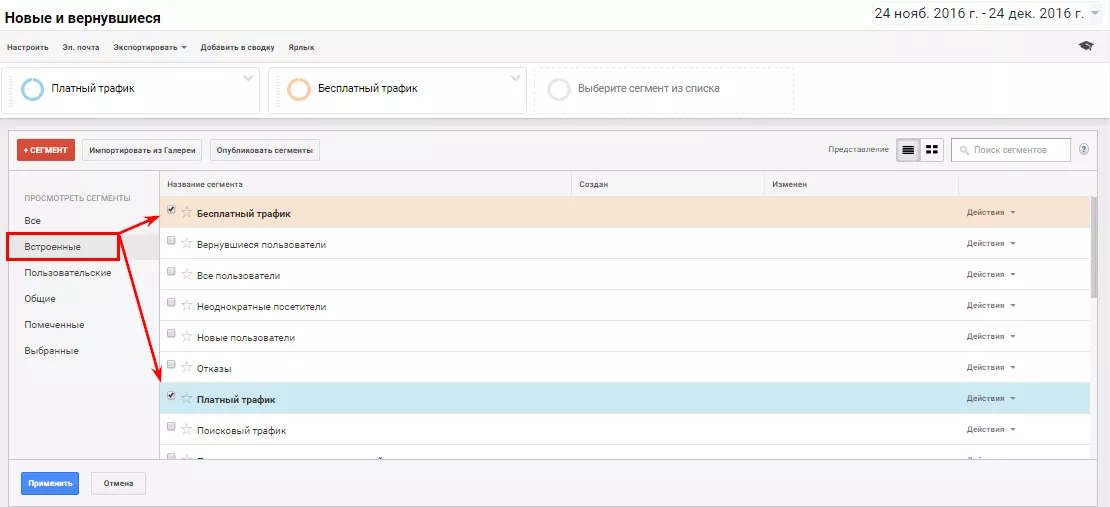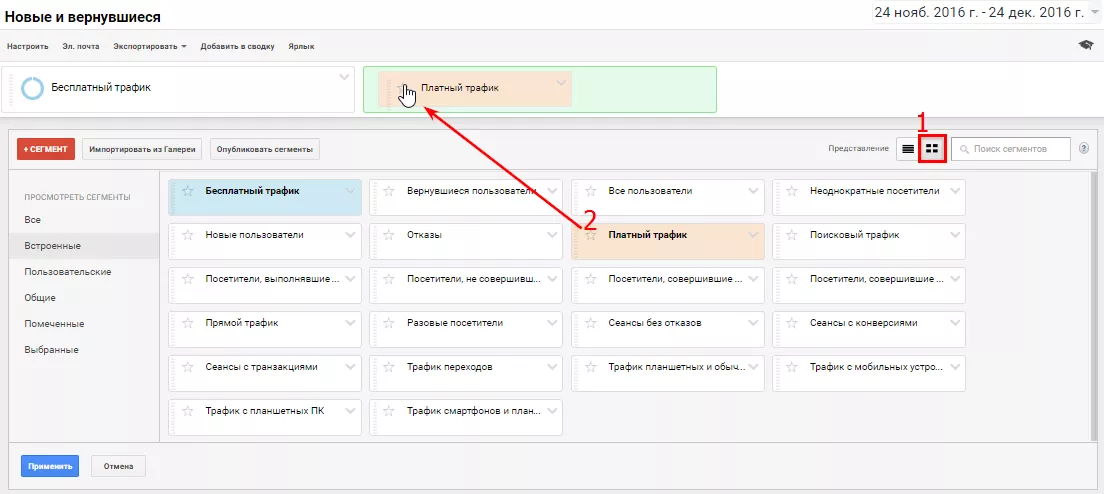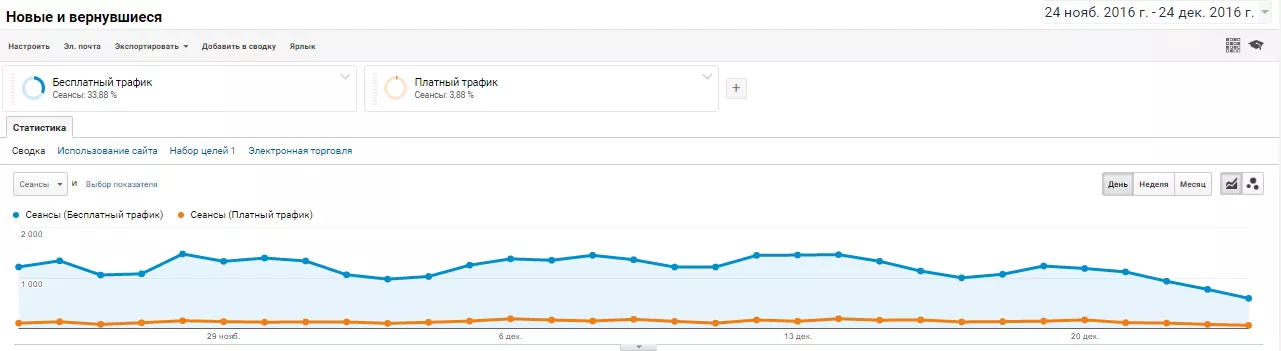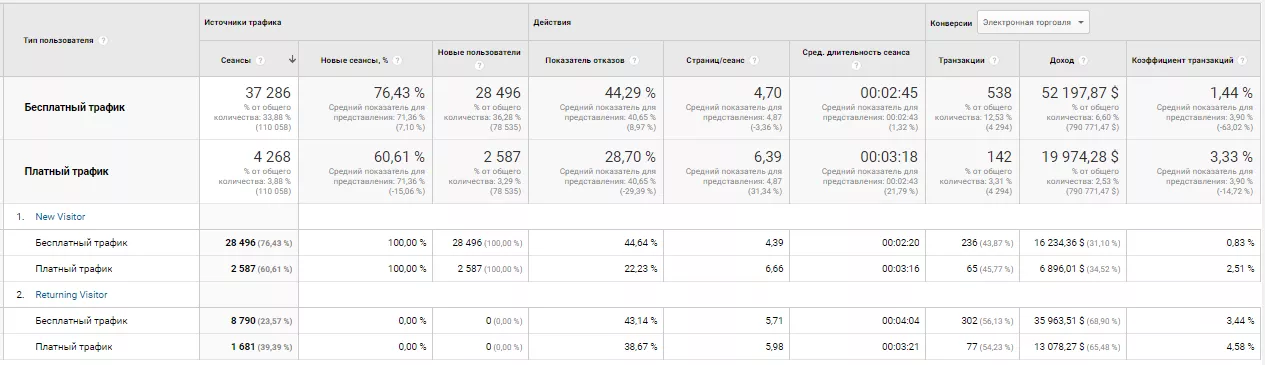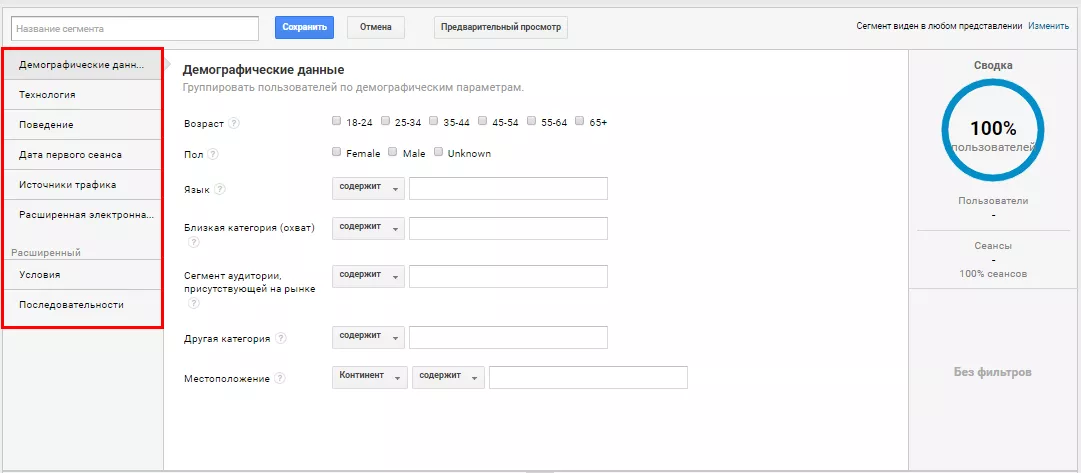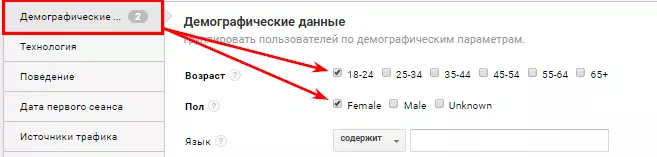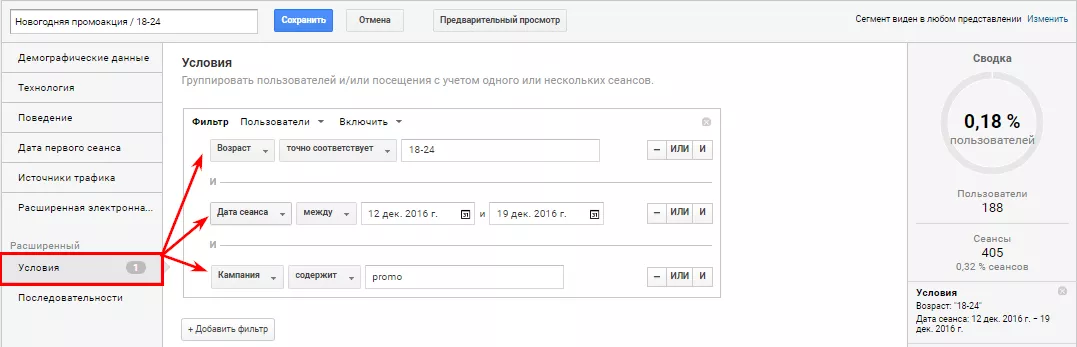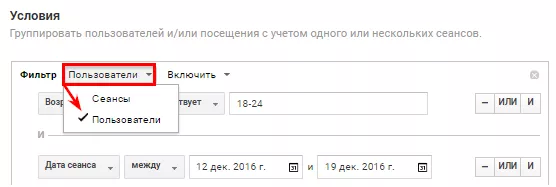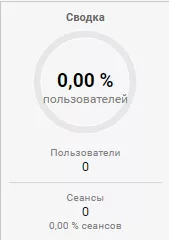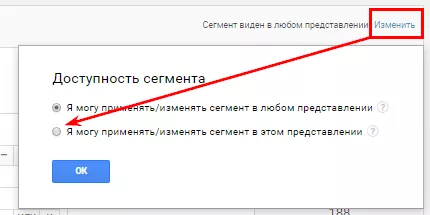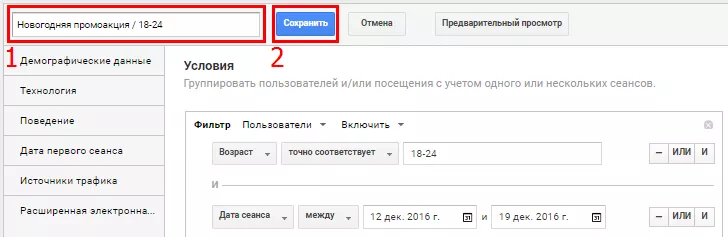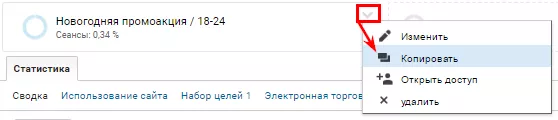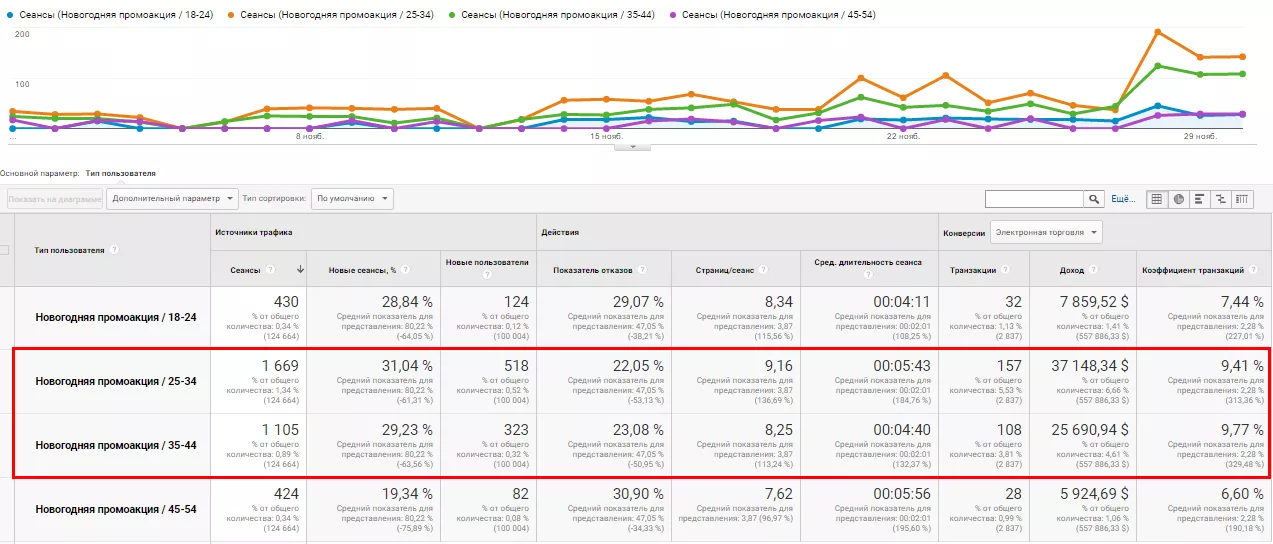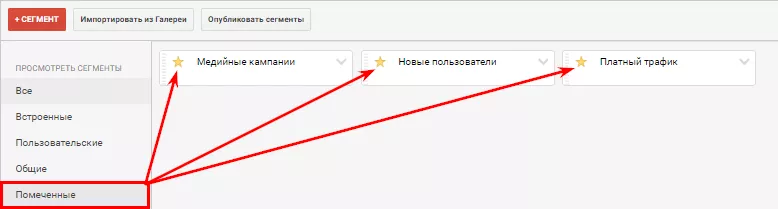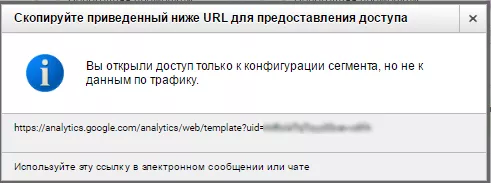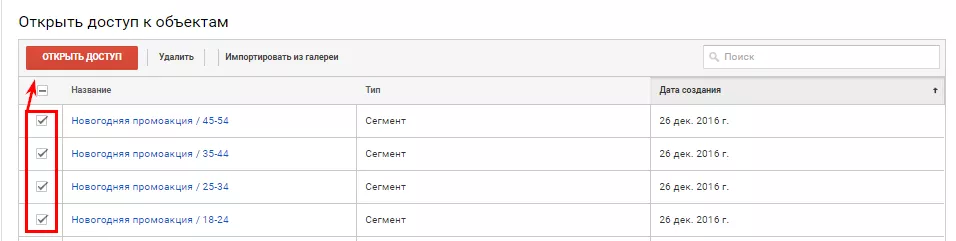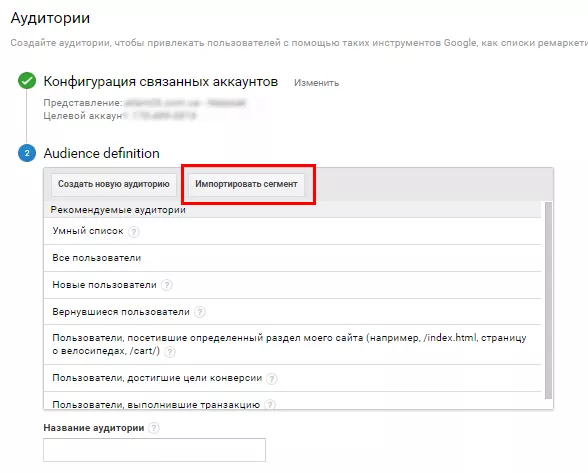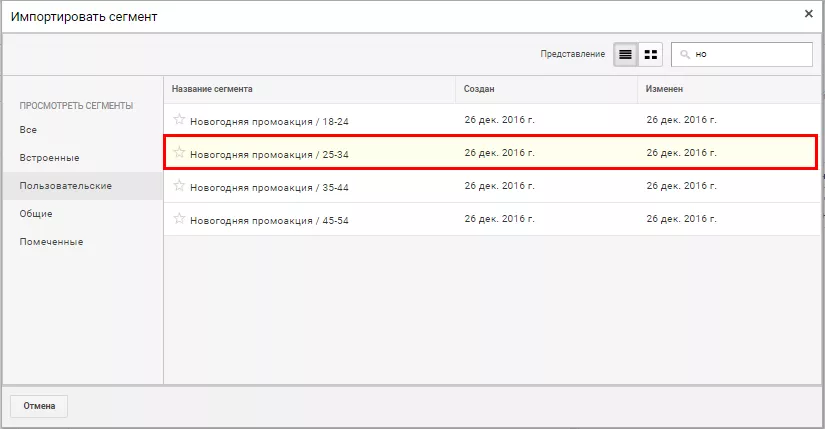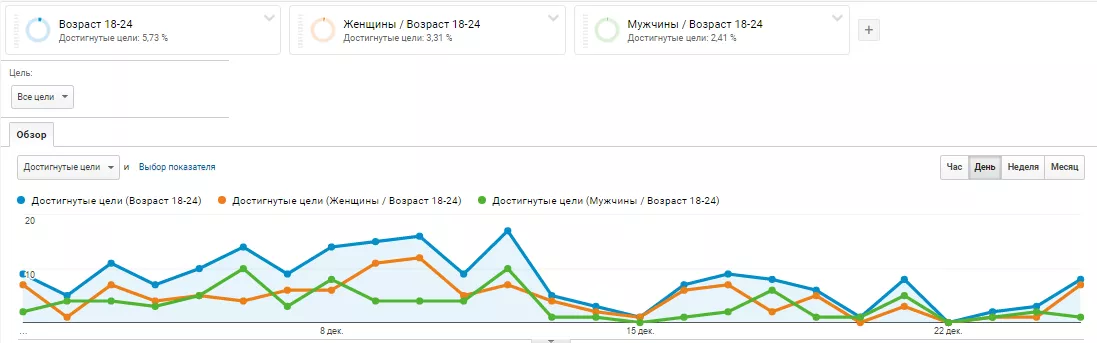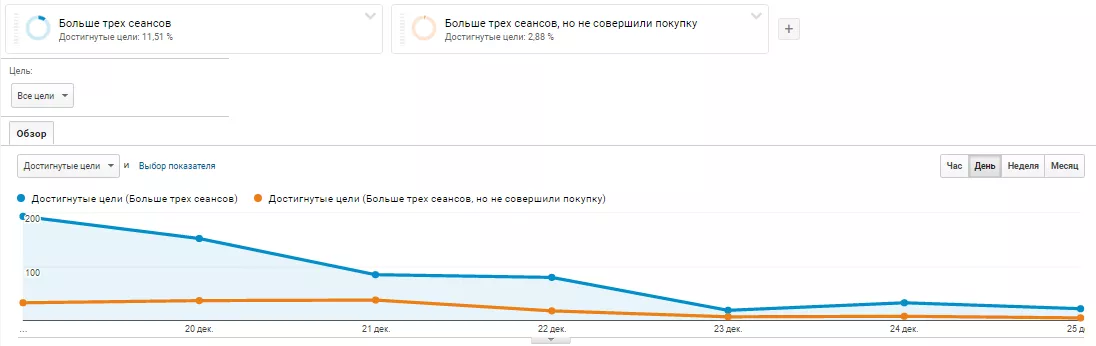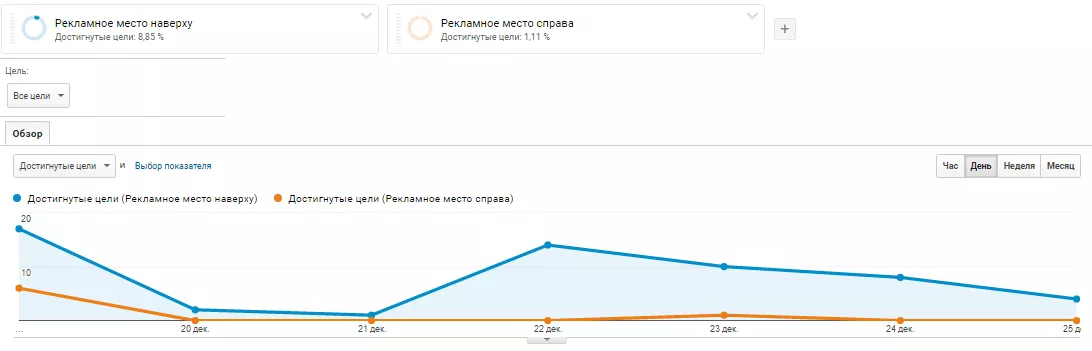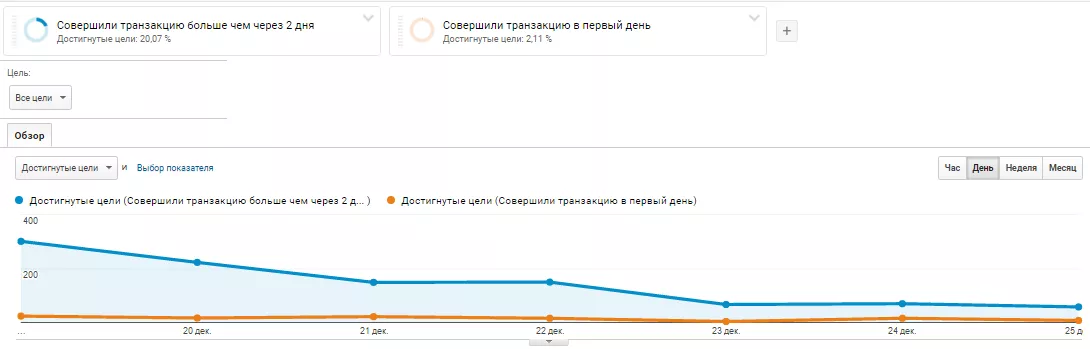Как анализировать эффективность рекламы в Google Analytics? Часть третья: пользовательские сегменты
Хотите определить зоны роста или ищите «слабые места» рекламы? Лучший способ быстро проверить любую гипотезу — сегментировать отчет. О пользовательских сегментах и методах их создания я расскажу в завершающей части нашего цикла.
Не забывайте, что для регулярно повторяющихся задач вы можете использовать пользовательские
Что такое сегменты в Google Analytics?
Сегмент — набор данных, соответствующих неким критериям. Сегмент можно настроить в зависимости от:
- демографических показателей;
- используемых устройств и технологий;
- поведения пользователей;
- целевых действий;
- источников трафика;
- даты первого сеанса.
Все перечисленные критерии можно использовать по отдельности или одновременно. Например, создать сегмент женщин в возрасте 25-35 лет, которые перешли на сайт из контекстной рекламы во время предновогодней акции, провели на сайте более четырех минут, но ничего не купили.
В одном отчете вы можете сравнивать не более четырех разных сегментов.
Применять сегменты можно к стандартным и пользовательским отчетам. Нельзя использовать сегменты в отчетах в режиме реального времени, также возможности сегментов ограничены при анализе многоканальных последовательностей и атрибуции.
Как применить сегмент в отчете?
Для начала возьмем простую задачу: сравнить новых и вернувшихся пользователей, в зависимости от того попали они на сайт с органики или платного трафика.
Перейдите по пути «Аудитория» — «Поведение» — «Новые и вернувшиеся» и нажмите «+Добавить сегмент».
По умолчанию вам доступен ряд встроенных сегментов. Поставьте галочки возле нужных и сохраните изменения.
Для удобства измените отображение в виде списка на сетку. Так в одном окне поместится больше сегментов, а вместо обозначения нужных элементов галочками, вы сможете просто кликать на них либо перетаскивать к используемым.
В результате вы увидите сравнение выбранных сегментов на графике:
И непосредственно в отчете:
Как создать пользовательский сегмент?
Более сложную задачу — оценить эффективность предновогодней промоакции и определить, какая возрастная группа принесла больше всего дохода. В такой ситуации встроенных сегментов будет недостаточно.
1. Перейдите к выбору сегментов и нажмите «+Сегмент».
2. В левом меню открывшегося меню вы увидите, по каким группам показателей можете настроить сегмент.
2.1. Вы можете устанавливать критерии сегмента в предложенных группах условий.
2.2. Сегмент, который нам необходимо создать, состоит из нескольких условий, поэтому будет удобнее работать с расширенными настройками.
Перейдите в «Условия» и добавьте необходимые критерии.
Важное преимущество работы с расширенными условиями — вам доступно больше показателей.
2.3. Обратите внимание, что вы можете фильтровать данные по пользователям и по сеансам.
3. Убедитесь в корректности настроек. В правом блоке отображается сводка с долей пользователей, подходящих под заданные критерии. Если объем аудитории равен нулю, проверьте, нет ли ошибок, или выберите более широкий сегмент.
4. По умолчанию пользовательские сегменты отображаются во всех представлениях. Если вы настраиваете сегмент по целям конкретного проекта, измените доступность — в правом верхнем углу выберите «Изменить» и поставьте галочку возле второго пункта.
5. Убедитесь, что вы понятно назвали сегмент, и нажмите «Сохранить».
6. Чтобы быстро добавить подобные сегменты, используйте первый как основу.
Нажмите на стрелочку в верхнем правом углу сегмента и в выпадающем меню выберите «Копировать».
В копии поменяйте название сегмента и нужные настройки (в нашем примере это возраст).
Созданные сегменты позволят быстро проанализировать аудиторию акции и понять, какая возрастная категория принесла основную прибыль.
Полезные советы
1. Используйте поиск
Когда вы начнете активно использовать сегменты, их список будет постоянно увеличиваться, и все сложнее будет найти нужный.
Быстро отсортировать сегменты можно с помощью строки поиска в правом верхнем углу.
2. Выбирайте избранные сегменты
Чтобы каждый раз не искать любимые сегменты, отмечайте их звездочкой. Такие элементы будут сохранены в отдельной вкладке «Помеченные».
3. Делитесь сегментами
Ранее мы рассказывали, что пользовательские сводки и отчеты может видеть только их создатель. Так же и с сегментами.
3.1. Если вы хотите открыть доступ для клиента или коллег, нажмите на стрелочку возле нужного сегмента, выберите пункт «Открыть доступ» и скопируйте ссылку.
3.2. Чтобы поделится доступом сразу к нескольким сегментам или выложить их в Галерею решений, воспользуйтесь кнопкой «Опубликовать сегменты».
Далее вы перейдете к списку сегментов: отметьте нужные и кликните «Открыть доступ».
Выберите, как вы хотите поделиться сегментом — с помощью ссылки или в Галерее.
4. Создавайте списки ремаркетинга
Если вы заметили, что пользователи выбранного сегмента чаще остальных совершают покупку, на основе сегментов можете создать аудиторию для
В меню «Администратор» перейдите в настройки аудитории и нажмите «+Аудитория». В условиях ремаркетинга выберите «Импортировать сегмент».
В открывшемся окне выберите нужную аудиторию — ее настройки импортируются для ремаркетинга.
40 полезных пользовательских сегментов
Я собрала 40 сегментов, которые могут быть полезны для анализа рекламных кампаний, и для удобства разделила их на 5 групп. Помните, что в большинстве случаев настройки сегмента зависят от конкретной задачи.
1. Сегменты по демографическим показателям
Сегменты для сравнения аудиторий разного возраста и пола. Будут полезными, если вы планируете или анализируете медийные кампании.
2. Сегменты по брендам мобильных устройств
Эти сегменты созданы для анализа пользователей, который посещали сайт с мобильных устройств популярных брендов: Samsung, Nokia, Apple, Lenovo, Huawei, Asus, Sony.
Пригодятся для анализа работы мобильной версии сайта и планирования медийных кампаний.
3. Поведенческие сегменты
Подборка сегментов с критериями на основе поведения пользователей: количества и длительности сеансов, а также дней после последнего сеанса.
4. Сегменты по позициям рекламного объявления
Два сегмента, которые помогут проанализировать, выгодно ли вам бороться за первые позиции в поиске.
5. Сегменты для анализа покупателей
С помощью сегментов, встроенных по умолчанию, вы можете сравнить пользователей, которые совершили транзакцию или ничего не покупали на сайте. В этом списке вы найдете конфигурации в зависимости от количества транзакций, дней до покупки и полученного дохода.
Выводы
- Сегменты помогут качественно проанализировать рекламную кампанию. Их можно использовать в большинстве стандартных и пользовательских отчетов.
- Научитесь создавать собственные сегменты, чтобы не ограничивать себя возможностями встроенных и быстро решать поставленные задачи.
- Несколько советов:
- используйте поиск, чтобы быстро отсортировать сегменты по названию, и отмечайте звездочками любимые конфигурации;
- делитесь сегментами с помощью сгенерированной ссылки или Галереи решений;
- создавайте списки ремаркетинга на основе эффективных сегментов.
Свежее
Частотность запросов и техника ее определения
Определение частотности запросов — задача первоочередной важности для составления адекватного семантического ядра, наполнения качественным контентом и контекстной рекламой
Как создать динамическое поисковое объявление в Google Ads
Как работают динамические поисковые объявления, как их настроить и какие сценарии приносят лучшие результаты
Новости AI-поиска: что изменилось за последние месяцы
Дайджест главных обновлений AI и их влияния на рынок